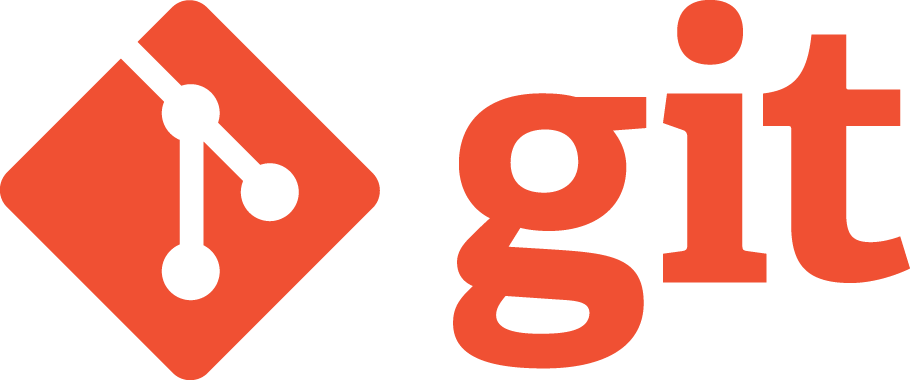從 GitHub 上面 fork 出來的 repository,整個狀態會停留在當初 fork 的時候,後面的同步要靠自己動手,當然你也可以把 fork 出來的 repository 整個砍掉重新 fork,這邊要講的是手動同步、而不用砍掉重練的方法,有兩個不同的 git server 要做同步的動作也是這樣做,有些專案會同時丟在自己的 git server 跟 GitHub 上,就會需要用到
大致講一下流程 … 操作必須是在自己 local 端做 (希望以後 GitHub 可以推出按一個鈕就幫我去同步到最新XD),做法是把 fork 出來的 repository 在本地更新後、再把 repository 給 push 出去!會需要用到 git 的 branch, remote, pull, push 觀念。
接下來的操作環境是你已經把你 fork 出來的 repository 給 clone 到自己的電腦上了, clone 好之後請切換到對應的資料夾底下,然後就可以開始使用 git 做操作了。
第一次操作時我們要加入一個遠端的 remote 當作更新來源,如果要比較是否有加入成功的話可以在操作前後先看狀態:
$ git remote -v
預設應該只會有 origin 這個 remote:
origin https://github.com/user/repo.git (fetch)
origin https://github.com/user/repo.git (push)
我們用下面這個命令來加入遠端的 repository,在這邊的情境也就是比較新的、上游的 repository upstream 是 remote name、可以自己取名,不要重複就好,但後面我都用會 upstream 做示範,而後面那串網址是 repository 位置:
$ git remote add upstream https://github.com/otheruser/repo.git
如果再看一次現有的remote端應該會發現多了兩組 upstream (fetch & push):
$ git remote -v
origin https://github.com/user/repo.git (fetch)
origin https://github.com/user/repo.git (push)
upstream https://github.com/otheruser/repo.git (fetch)
upstream https://github.com/otheruser/repo.git (push)
有了遠端的來源後我們就可以開始做更新了
假如我要做更新的的 branch 是 master 的話就先切到 master branch:
$ git checkout master
接著把 upstream 的 master 更新給拉進來
$ git pull upstream master
如果你的 master branch 有自己的 commit, 也可以用 rebase 來避免不必要的 merge 操作:
$ git pull --rebase upstream master
如果沒有發生衝突的話這樣應該就完成了本地的更新,再把更新後的 branch push 出去就行了:
$ git push origin master
這時再回去看看你的 repository 頁面,應該會發現已經同步到最新的狀態了!
Reference:
https://help.github.com/articles/syncing-a-fork